今日はセキュリティソフトの話。
パスワード管理ソフトを使ってるユーザーってどれくらいいるんでしょうか。
僕もいつからかパスワード管理ソフトを使うようになりました。
パスワードの生成も管理ソフトにまかせているので、自分で覚えてるのは管理ソフトに入るためのマスターパスワードだけです。
パスワードソフトにはいろいろなものがありますが、大きく2つに別れます。
ローカルで管理すればセキュリティはより強固なものになりますが、不便です。
クラウド管理にすればどんな場所、どんな端末でもパスワードを引き出すことができます。しかしセキュリティは落ちます。
僕が使ってるのはクラウド経由のパスワード管理ソフトです。
やっぱり便利さにはかないません。
以前までは「Enpass」と呼ばれるパスワード管理ソフトを使っていたのですが、この度大変便利なクラウド経由のパスワード管理ソフトを見つけたので移行しました。
Bitwarden(ビットウォーデン)、そんな名前のソフトウェアです。
「Bitwarden」って何ができるの?
- 日本語対応なパスワード管理ソフト
- 無料で利用できる(一部機能は有料)
- オープンソースなソフトウェア
- ページを開くだけで自動入力
- 2段階認証アプリ対応
- パスワード生成機能
- iPhone、Android端末で使用可(顔認証、タッチID対応)
- 各ブラウザに対応
- 自分専用のパスワードシステムを構築できる(上級者用)
- コマンドラインツールが使える(上級者)
「Bitwarden」は日本語に対応し、操作が簡単なインターフェース
「Bitwarden」はいろいろなプラットフォームに対応しており、デスクトップソフト、ウェブブラウザ、モバイルアプリで使用することができます。
ウェブブラウザに関してはまだ日本語未対応ですが、簡単な英語なので翻訳機能を使えば問題ないでしょう。

デスクトップソフト版。ダークモードを使用。

ウェブブラウザ版。日本語には未対応。
「Bitwarden」は基本無料で利用できる
コア部分の機能は無料で利用でき、年間10ドルを払うと拡張された機能が付与されます。

- 1GB分の暗号化クラウドストレージ
- Yubikey、FIDO U2F、 Duoの2段階認証
- 管理ソフト内で更に2段階認証の生成
- ファイルの添付が可能
- 優先的なカスタマーサポート
今のところ僕は有料にするメリットが見いだせませんが、今後の機能追加では課金しても良いかもしれません。
家族プラン、ビジネスプランも用意されています

家族同士の使用、ビジネスでの使用も考えられたプランがあります。
「Bitwarden」はページを開くだけで自動入力してくれる
必要な項目に情報が入力されていればID、パスワード入力フォームを表示するだけで認識して自動入力してくれます。

(GIF動画です、表示が崩れる&動かない場合は画像をクリックしてください)
「Bitwarden」はオープンソースなソフトウェア
BitwardenはソースコードをGitHubに全て公開しています。
誰しもが確認することができるので悪意あるコードがあれば即発見され報告されるでしょう。
「Bitwarden」の使い方
全ては紹介しきれませんが、重要なポイントを解説します。
「Bitwarden」のアカウントを作成しよう
まずはアカウントが必要です。
公式サイトから作成しましょう。
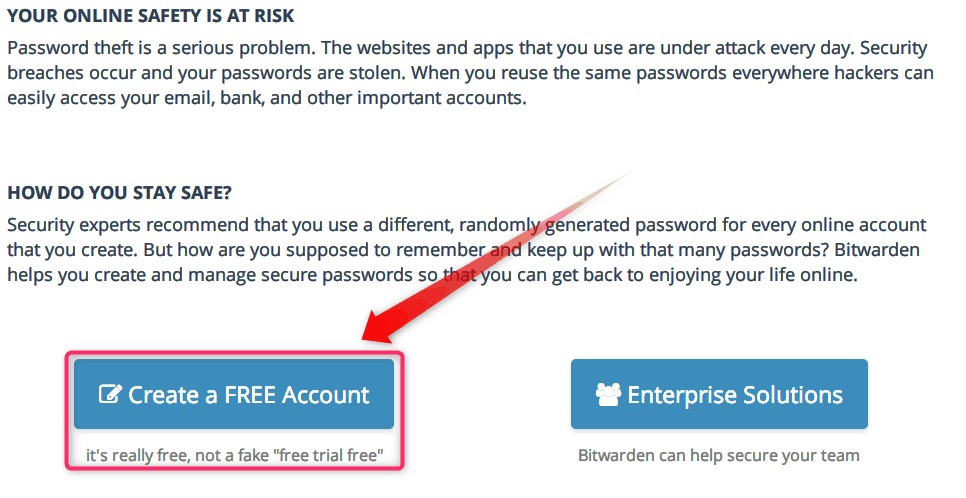
「Create a FREE Account」を選択。

必要な項目を入れてアカウントを作成します。
「Bitwarden」にログイン情報を追加する方法
デスクトップ版で解説します。基本的にどのプラットフォームでもやり方は変わりません。
すでに登録されているタイプから項目の追加を行います。
まだ4つしかないのが残念ですが、この辺はアップデートで追加されていくでしょう。(銀行とかほしいところ)
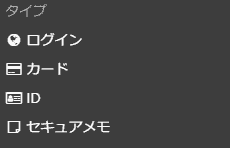
フォルダの作成もできるので分けておくと良いでしょう。
僕はこんな感じにしてます。

タイプを選択したら下の+ボタンから追加します。

URLにはログイン画面のURLを入れましょう。
有料機能を解放していると、ファイルの添付も可能になります。
「Bitwarden」に他のパスワード管理ソフトから設定をインポートする方法
インポートはWEB版でしかできません。
「Tools」→「Import Data」を選択


インポートは様々な形式に対応しているのでできないことはないでしょう。
Enpassからも移行できました。
「Bitwarden」で二段階認証を設定する方法
二段階認証設定はWEB版でしかできません。
「settings」→「Two-step Login」を選択

無料版の場合「Authenticator App」しか選択できません。
二段階認証アプリはクラウド管理できる「Authy」がオススメです。
二段階認証が完了したらリカバリーコードも保存しておく
「View Recovery Code」をクリックしてリカバリーコードを保存しておきましょう。
もし、二段階認証ができなくなった場合に必要になります。

「Bitwarden」のパスワード自動生成機能が便利
今やどのパスワード管理ソフトにもついている機能だと思います。
「Bitwarden」にも備わっており、細かく生成するパスワードの設定ができます。
WEB版、デスクトップ版、スマホ版のどれでも生成可能です。

デスクトップ版

WEB版

スマホ版
「Bitwarden」をスマートフォンで使う方法
もちろんスマホと連携して使用できます。
下記からダウンロード。

画面はこんな感じ。WEB版がアプリになった感じです。
iPhoneの「Password AutoFill」と連携すれば更に使いやすくなる
iPhone限定の話ですが、iOS12からサードパーティー製ソフトを「Password AutoFill」で使えるようになりました。
「Bitwarden」も対応しています。
設定するとこんな感じ。
入力画面をタップするだけでキーボードにパスワードがボタンが表示され「Bitwarden」と連携されます。
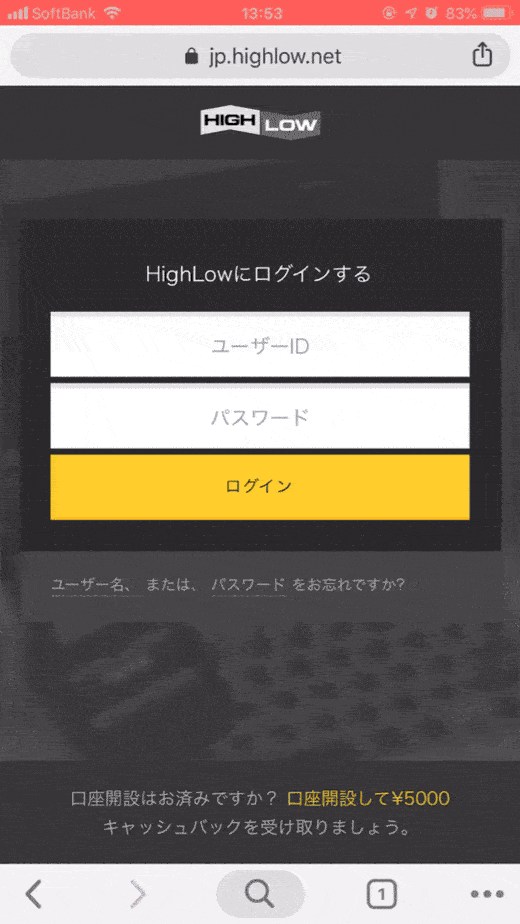
「Password AutoFill」の設定方法
「設定」→「パスワードとアカウント」→「パスワードを自動入力」→「Bitwarden」を選択

まとめ:「Bitwarden」はクラウド系最強のパスワード管理ソフトかも知れない
クラウド系は情報が流失したときに顔面真っ青になりますが、「Bitwarden」は二段階認証もあるのでそれなりのセキュリティ強化はされています。
さらに完全なオープンソースなので悪意あるコードは埋め込まれないでしょう。
使い勝手もよく自動入力が大変便利です。今のところ不便ありません。


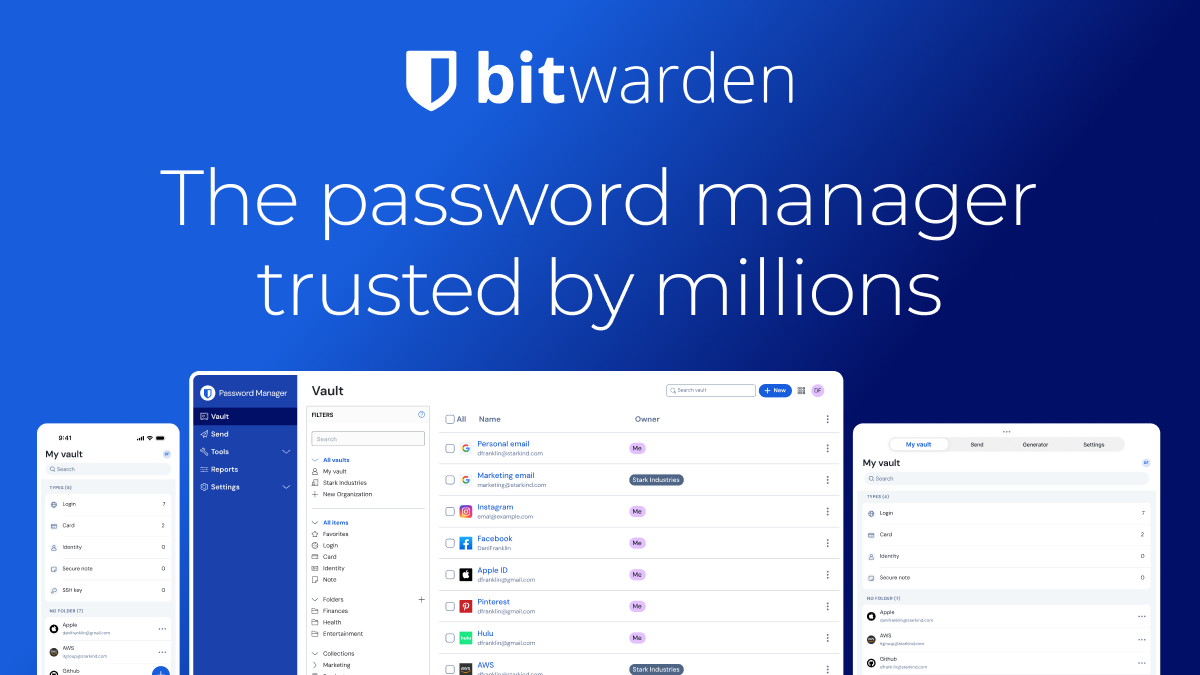





コメント 承認後に表示されます